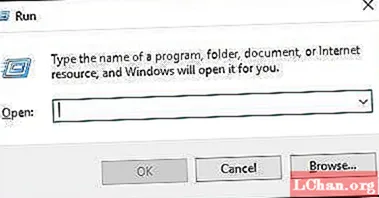Kandungan
- Bahagian 1. Sesuatu Yang Perlu Anda Ketahui Sebelum Meningkatkan
- Bahagian 2. Cara Meningkatkan Windows 10 Home to Pro secara percuma
- Kaedah 1: Tingkatkan Windows 10 ke Pro secara manual
- Kaedah 2: Tingkatkan Windows 10 Home ke Pro tanpa Pengaktifan
- Bahagian 3. Kata Laluan Windows Tidak Dapat Dikenali Selepas Peningkatan?
- Ringkasan
Windows 10, sistem operasi terbaru dari Microsoft dan pengganti Windows 8.1 tersedia dalam beberapa edisi, dengan Home dan Pro sebahagian daripada edisi asas. Walaupun kedua-dua versi mempunyai ciri teras Windows 10 yang sama, terdapat beberapa ciri tambahan pada Windows 10 Pro berbanding edisi Home. Anda dapat melihat perbezaan antara Windows Home dan Pro di bawah.

Beberapa ciri yang tidak ada dalam edisi Windows 10 Home adalah penyulitan cakera BitLocker, penggabungan domain, desktop jauh, sokongan polisi kumpulan, pengawal peranti, dll. Edisi Windows 10 Pro mempunyai semua ciri edisi Home, dengan ciri tambahan ini. Tetapi harganya juga lebih tinggi daripada edisi Home ($ 120) iaitu $ 200 (Pro). Edisi rumah Windows 10 sangat sesuai untuk pengguna standard, tetapi jika anda menuntut prestasi tinggi, maka anda mungkin mahu tingkatkan Windows 10 Home ke Pro. Dalam artikel ini, kami akan memberitahu anda cara melakukan peningkatan Windows 10 Pro dari Windows 10 Home.
- Bahagian 1. Sesuatu Yang Perlu Anda Ketahui Sebelum Meningkatkan
- Bahagian 2. Cara Meningkatkan Windows 10 Home to Pro secara percuma
- Bahagian 3. Kata Laluan Windows Tidak Dapat Dikenali Selepas Peningkatan?
Bahagian 1. Sesuatu Yang Perlu Anda Ketahui Sebelum Meningkatkan
Sebelum anda menaik taraf Windows 10 Home ke Pro, anda harus memenuhi syarat berikut:
- Pemacu C atau pemacu pemasangan Windows harus mempunyai ruang yang cukup untuk memuat turun dan memasang fail peningkatan Windows 10 Pro. Jika tidak, fail peningkatan mungkin tidak dimuat turun dan anda tidak dapat menaik taraf.
- Anda harus membuat sandaran aplikasi atau data dalam pemacu C kerana ada kemungkinan ia akan dihapus. Sandaran akan membantu anda memulihkan data sekiranya berlaku kecelakaan.
- Sektor buruk dan ralat sistem fail harus dikeluarkan dari cakera keras untuk mengelakkan kegagalan kemas kini.
Sekiranya anda tidak mempunyai ruang cakera kosong atau sektor buruk di cakera keras anda, anda tidak akan dapat menaik taraf ke Windows 10 pro. Kesalahan sektor atau sistem fail yang teruk juga boleh menyebabkan ralat BSOD semasa menaik taraf dan anda mungkin terperangkap dalam gelung but semula.
Bahagian 2. Cara Meningkatkan Windows 10 Home to Pro secara percuma
Sekiranya mempunyai lesen Windows 8.1 / 7 Pro, maka dengan pembantu peningkatan Windows 10, anda mungkin dapat memasang Windows 10 Pro secara percuma. Kemas kini ke Windows 10 dengan pembantu peningkatan Windows 10 mengekalkan edisi Windows yang anda gunakan. Ini bermaksud jika anda mempunyai versi Pro, Windows 10 anda akan menjadi Pro.
Lebih-lebih lagi, jika anda mempunyai kunci produk versi Windows 7 dan Windows 8 / 8.1 Pro, maka anda boleh menaik taraf Windows 10 Home ke Pro dengannya. Walaupun anda tidak mempunyai kunci produk lama, anda boleh mengikuti kaedah berikut untuk menaik taraf Windows 10 Home ke Pro secara percuma.
Kaedah 1: Tingkatkan Windows 10 ke Pro secara manual
Anda boleh menaik taraf edisi Windows 10 ke Pro dari Windows Store. Ada muslihat yang membolehkan anda menaik taraf Windows Home menjadi pro secara percuma. Anda hanya perlu menaik taraf Kedai Windows terlebih dahulu dan kemudian anda boleh memuat turun peningkatan Windows 10 Pro. Apabila proses peningkatan selesai, Windows 10 Pro anda akan diaktifkan. Ikuti langkah di bawah untuk mengetahui cara menaik taraf Windows 10 Home to Pro dengan menaik taraf kedai Windows.
Langkah 1: Pada langkah pertama, seseorang harus membuka Windows Store dan log masuk dengan akaun Microsoft anda.
Langkah 2: Sekarang, seseorang harus mengklik ikon akaun dan memilih "Muat turun dan kemas kini".
Langkah 3: Selepas itu, pilih kedai dan klik pada "kemas kini". Seseorang harus menunggu selama beberapa saat sehingga proses kemas kini selesai.
Langkah 4: Setelah proses kemas kini kedai Windows selesai, cari Windows 10 di medan teks carian dan tekan pada butang "Enter".
Langkah 5: Sekarang, klik pada butang "Pasang" jika anda ingin menaik taraf edisi Windows 10 Home to Pro.
Langkah 6: Anda akan meminta dengan mesej "Sudahkah anda menyimpan semua fail anda?" klik pada butang "Ya, mari kita pergi".

Langkah 7: Seseorang harus menunggu sehingga prosesnya 100 peratus. Selepas itu, mulakan semula komputer anda setelah anda mendapat mesej penyelesaian di skrin.

Langkah 8: Setelah dimulakan semula, pergi ke "tetapan"> "kemas kini & keselamatan" dan klik pada "Pengaktifan" untuk memeriksa Windows diaktifkan atau tidak.
Baca Juga: Cara Terbaik untuk Mengabaikan Kata Laluan Windows 10Kaedah 2: Tingkatkan Windows 10 Home ke Pro tanpa Pengaktifan
Anda juga boleh menaik taraf rumah Windows 10 menjadi profor percuma tanpa pengaktifan melalui tetapan Pengaktifan. Tetapan Pengaktifan membolehkan anda melihat perincian mengenai edisi Windows anda, serta menaik taraf Windows 10. Dengan menggunakan pilihan peningkatan dalam Pengaktifan, anda akan dapat memuat turun versi percubaan 30 hari Windows 10 Pro secara percuma. Ikuti langkah-langkah berikut untuk menaik taraf ke versi percubaan pro Windows 10 secara percuma tanpa pengaktifan.
Langkah 1: Dalam ini, anda perlu membuka "Tetapan"> "Kemas kini & Keselamatan" dan pilih "Pengaktifan" di sebelah kiri.

Langkah 2: Di bawah Pengaktifan, anda perlu mengklik butang "Pergi ke Kedai". Ini akan membawa anda ke kedai Windows.

Langkah 3: Klik pada butang "Naik taraf ke Pro".

Langkah 4: Pilih "Mula naik taraf" dengan mengkliknya dan klik "Ya, mari kita pergi" untuk pengesahan.

Langkah 5: Setelah proses di atas 100% selesai, mulakan semula komputer anda. Itu sahaja.
Tahniah, anda mendapat akses percuma selama 30 hari ke edisi Pro Windows 10.
Bahagian 3. Kata Laluan Windows Tidak Dapat Dikenali Selepas Peningkatan?
Setelah menaik taraf sistem Windows anda, banyak pengguna mungkin menghadapi masalah, iaitu kata laluan Windows yang tidak dapat dicantumkan semula. Oleh itu, mereka tidak dapat mengakses komputer mereka lagi. Tetapi bukan masalah besar, kami telah menyediakan penyelesaian yang baik untuk itu. Pilih PassFab 4WinKey untuk membuang kata laluan Windows dengan mudah. Ikuti langkah di bawah untuk memulakan.
Langkah 1: Pertama, pengguna perlu memuat turun PassFab 4WinKey dan memasangnya di komputer.
Langkah 2: Selepas pemasangan, masukkan CD / DVD / USB kosong ke komputer ini, bakar perisian pemulihan kata laluan Windows ini.

Langkah 3: Ambil cakera tetapan semula kata laluan Windows ke komputer yang terkunci dan mulakan semula, tekan F12 dengan cepat dan masukkan tetapan BIOS. Anda perlu memilih cakera anda sebagai keutamaan but.
Langkah 4: Pilih pemasangan Windows dan klik pada butang radio "Tetapkan semula kata laluan anda" dan klik pada butang "Seterusnya".

Langkah 5: Sekarang, semua akaun akan dipaparkan yang berkaitan dengan Windows yang dipilih. Pilih nama pengguna dan klik pada "Hapus kata laluan" dan klik pada butang "Seterusnya".

Langkah 6: Proses menetapkan semula kata laluan akan memakan masa beberapa saat, klik pada butang "Reboot" untuk menghidupkan semula komputer.
Ringkasan
Seperti yang kita tahu edisi Windows 10 Pro mengandungi banyak ciri luar biasa yang tidak dibungkus dalam edisi Windows yang lain. Apabila anda cuba menaik taraf Windows Home ke Pro, ia memerlukan akses akaun pentadbir. Sekiranya anda terlupa kata laluan pentadbir Windows, anda boleh mencuba alat seperti PassFab 4WinKey. Ini akan membantu anda memintas, membuang atau menetapkan semula kata laluan pentadbir Windows.